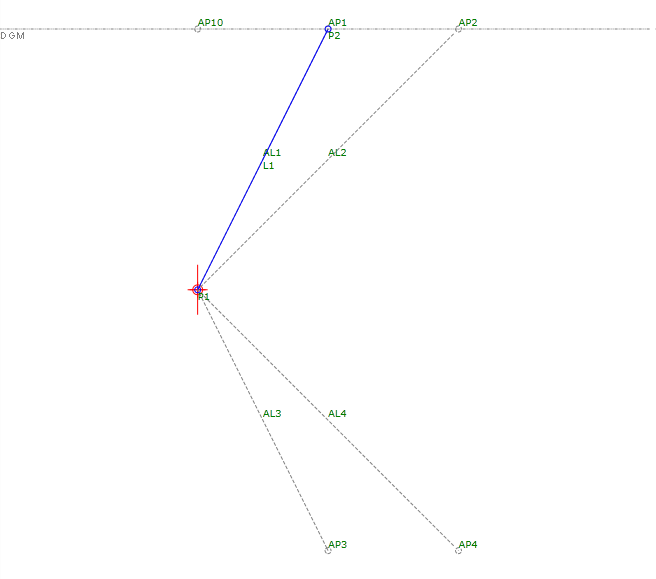Decision
Decision
Geben Sie zwei Geometrieoptionen an, deren Anwendung von einer festgelegten Bedingung abhängt. Elemente des Typs Decision (Entscheidung) können mit Bedingungen wie z. B. True/False, Yes/No (Ja/Nein) und Cut/Fill (Abtrag/Auftrag) verwendet werden.
Mithilfe einer Entscheidung können Sie eine Bedingung festlegen und anschließend eine True- und eine False-Verzweigung im Flussdiagramm definieren:
- Wenn die festgelegte Bedingung erfüllt ist, wird die Geometrie in der True-Verzweigung gezeichnet.
- Wenn die festgelegte Bedingung nicht erfüllt ist, wird die Geometrie in der False-Verzweigung gezeichnet.
Eigenschaften
Geben Sie die folgenden Parameter im Fensterbereich Properties an.
| Miscellaneous | |
| Condition | Definiert die Bedingung. Klicken Sie auf [...], um den Expression Editor zu öffnen, in dem Sie einen Wert eingeben oder berechnen können. |
| False Label | Legt eine Beschriftung zur Anzeige im Flussdiagramm für die False-Geometrieverzweigung fest. |
| True Label | Legt eine Beschriftung zur Anzeige im Flussdiagramm für die True-Geometrieverzweigung fest. |
Beispiel: Yes/No (Ja/Nein)
Ein Beispiel für die Verwendung dieses Geometrieelements zur Berücksichtigung einer Eingabeparameter-Einstellung finden Sie in der folgenden PKT-Beispieldatei:
Decision Yes No Example.pkt
In diesem Beispiel wird eine Form gezeichnet, wenn der Eingabeparameter DrawShape auf Yes gesetzt ist.
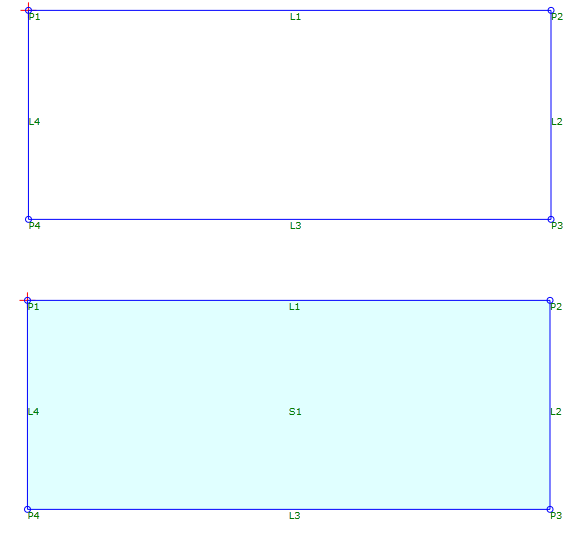
Beispiel: Cut or Fill Condition
Ein Beispiel zur Verwendung dieses Geometrieelements für eine Bedingung für Abtrag (Cut) oder Auftrag (Fill) finden Sie in der folgenden PKT-Beispieldatei:
Decision Cut or Fill Example.pkt
In diesem Beispiel wird ein Hilfspunkt (Auxiliary Point) verwendet, um die Höhe des Ziel-DGMs zu erreichen. Der Y-Wert von P3 relativ zum Y-Wert des DGMs AP1 bestimmt die Geometrie:
- Ist der Abstand zwischen P3 und dem DGM kleiner als 0 (Abtrag), wird vor der Neigung zum DGM ein Graben erstellt.
- Ist der Abstand zwischen P3 und dem DGM größer als 0 (Auftrag), wird eine Verknüpfung mit der gleichen Neigung zum DGM wie L2 gezeichnet
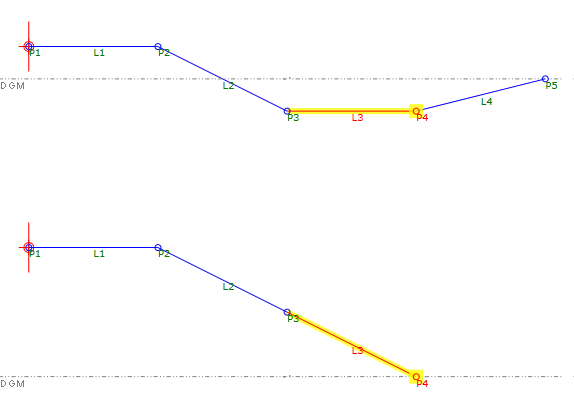
Beispiel: Wertebereich
Ein Beispiel zur Verwendung einer Reihe von Entscheidungen unter Berücksichtigung eines Wertebereichs finden Sie in der folgenden PKT-Beispieldatei:
Decision Range Example.pkt
In diesem Beispiel wird ein Hilfspunkt (Auxiliary Point) verwendet, um den Abstand zwischen P1 und dem Ziel-DGM zu erreichen. Zunächst wird durch den Abstand festgelegt, ob sich P1 im Abtrag (Cut) oder im Auftrag (Fill) befindet. Danach werden Elemente des Typs Decision (Entscheidung) unter den Cut- und Fill-Verzweigungen verwendet, um die Höhe des Auftrags (Fill) bzw. die Tiefe des Abtrags (Cut) zu bestimmen. Abschließend werden P2 und L1 an der für die Bedingung festgelegten Neigung gezeichnet.